

アップルウォッチを使っていると、もっと個性を出したり憧れのブランド風の文字盤に変更したいと思ったことはありませんか?
そんな希望を叶えてくれるのが、「Facer(フェイサー)」というアプリです。
このアプリを使えば、アップルウォッチの文字盤を無料で簡単にブランド風デザインにカスタマイズできます。
今回は、アップルウォッチ文字盤アプリ「Facer」の魅力や使い方、ブランド文字盤を詳しくご紹介します。
目次
- アップルウォッチ文字盤をブランド風にカスタムできるアプリ『Facer』とは?
- 文字盤アプリFacerの使い方
- Facerでダウンロードできるおすすめブランド文字盤
- アップルウォッチ文字盤をブランド風に無料カスタムできる神アプリ|ロレックスやヴィトンなど|まとめ
アップルウォッチ文字盤をブランド風にカスタムできるアプリ『Facer』とは?
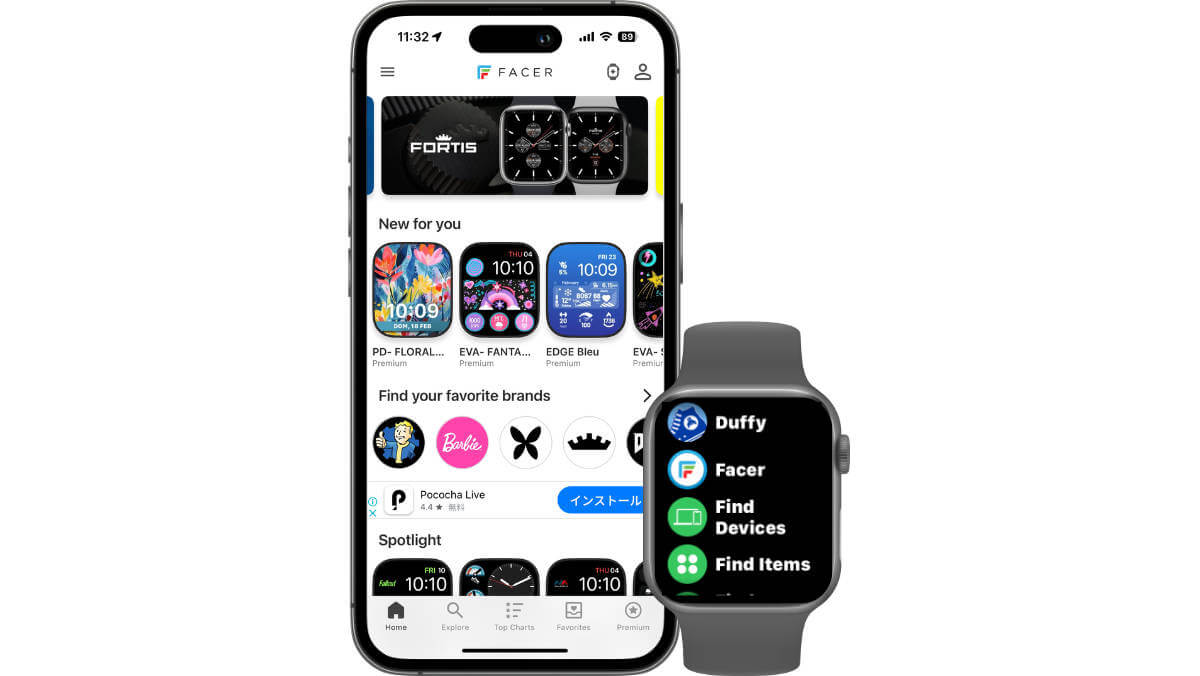
今回ご紹介するアプリ『Facer』は、アップルウォッチのコンプリケーションを活用し文字盤をカスタマイズする文字盤アプリです。
純正文字盤では物足りないと感じている方や、「アプリを閉じてもブランド文字盤を表示したい」とお悩みの方にぴったりのアプリです。
Facer最大のメリットが、Apple Watch純正の文字盤と同じように使える点です。
- 無料でダウンロード可能(一部有料コンテンツあり)。
- ブランド風文字盤をはじめとする豊富なデザイン。
- 広告表示なしで快適に使用可能。
- Apple Watchの純正文字盤に近い操作性。
アップルウォッチの文字盤アプリの多くがアプリを起動している時だけ文字盤が変わる仕様となっています。
つまり疑似待ち受けのようなもので、アプリを閉じたり時間が経過(スリープ解除)すると純正の文字盤に戻ってしまいます。
Facerは「メリディアン」などの純正文字盤に、デザインされたコンプリケーションを表示させる事で、純正ではない文字盤に見せることのできるアプリです。
注意点は、コンプリケーションをアイコン要素として使っているため、既存のコンプリケーション機能は使用できなくなります。
こちらの記事もおすすめ
Facerを使うメリットとデメリット
ブランド文字盤を簡単に設定できるFacerのメリット、デメリットをご紹介します。
- 無料でダウンロード・使用可能
無料版でも多くのデザインをダウンロードでき、有料版へのアップデートを強制されることはありません。 - アプリを閉じても表示可能
他の文字盤アプリと異なり、アプリを閉じた後も設定した文字盤が表示されます。 - ブランド風文字盤が豊富
ハイブランドからスポーツブランドまで、様々なデザインが揃っています。 - 会員登録が不要
面倒な会員登録なしでアプリの利用とダウンロードができます。
※お気に入り機能や一部文字盤は会員登録が必要です。 - 広告表示がない
画面下部に広告バナーが表示されるだけで、強制的に広告を見せられることがなくダウンロードまでスムーズです。 - 検索が簡単
検索が簡単で、「キーワード検索」をはじめ、「カテゴリー検索」「無料版トップチャート」「有料版トップチャート」から文字盤を探すことができます。
また、無料で使えてアカウント登録が不要なこと、広告表示がないこともFacerを推せるポイントです。
他社アプリにはないメリットがある一方で、下記のようなデメリットもあります。
- カスタマイズ機能が制限される
カラーやフォントの変更ができないため、細かいデザインを追求する方には物足りないかもしれません。 - 一部デザインが有料
無料で使えるデザインが豊富ですが、より高機能な文字盤や限定デザインを使用する際は有料版の検討が必要です。
無料版でも十分楽しめるため、まずは無料版から試してみるのがおすすめです。
文字盤アプリFacerの使い方
まずは使用するアプリ「Facer」の基本操作です。
この操作方法は様々なブランドの文字盤を見つけることができるので、アプリを使用する際にチェックしてみてください。
- iPhoneでFacerをセットアップ
- App Storeで「Facer」をダウンロード。
アプリを検索してインストールします。 - デバイス選択
起動後、使用しているアップルウォッチの機種を選択します。 - 無料版を利用
有料版の案内が表示された場合は、左上(または右上)の「×」をタップしてスキップします。 - アップルウォッチへのインストール
- Watchアプリを起動
iPhoneの「Watch」アプリを開き、アプリ一覧から「Facer」を選びます。 - インストールする
「インストール」をタップして、Apple Watch本体にFacerを追加します。 - 文字盤を探して設定する
- Facerアプリで文字盤を検索
「Explore」タブをタップし、検索フォームにブランド名を入力(例:rolex、vuitton)。 - デザインを選択
好きなデザインをタップし、ウォッチマークを選択します。 - 文字盤に追加する
自動的に「Watch」アプリが起動するので、「マイ文字盤に追加」をタップして設定完了です。
※マイ文字盤へ反映されるまで時間がかかることがあるので、画像が表示されない場合は少し待ってからWatchアプリを再起動してみてください。
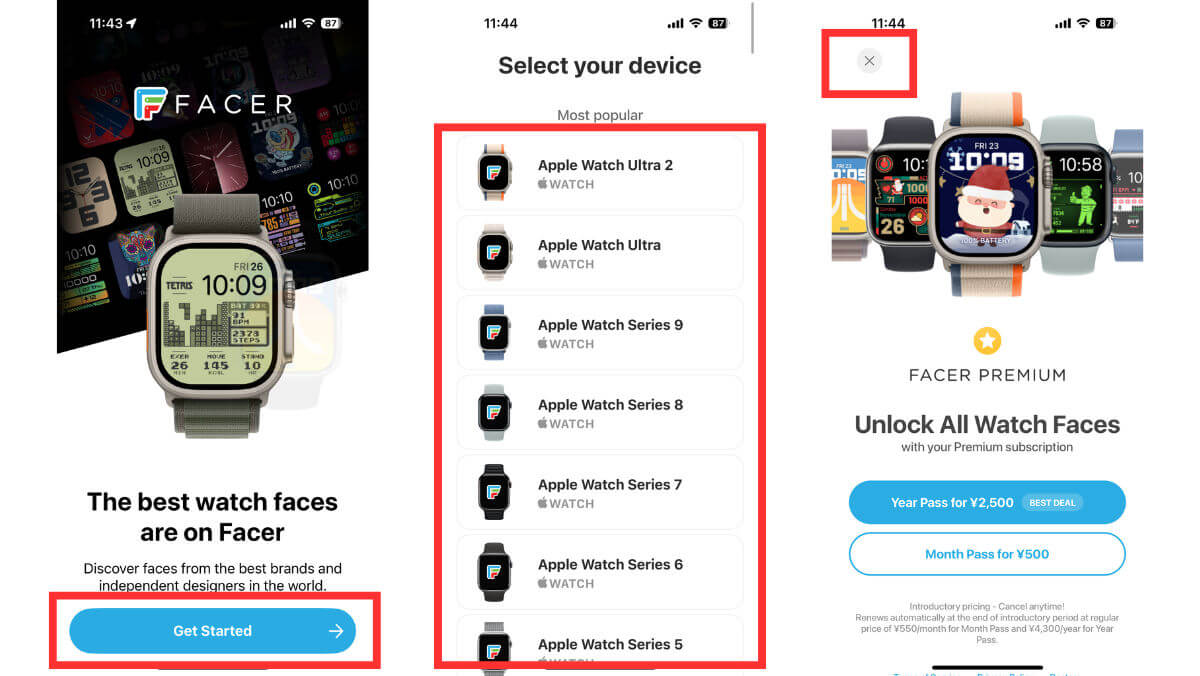
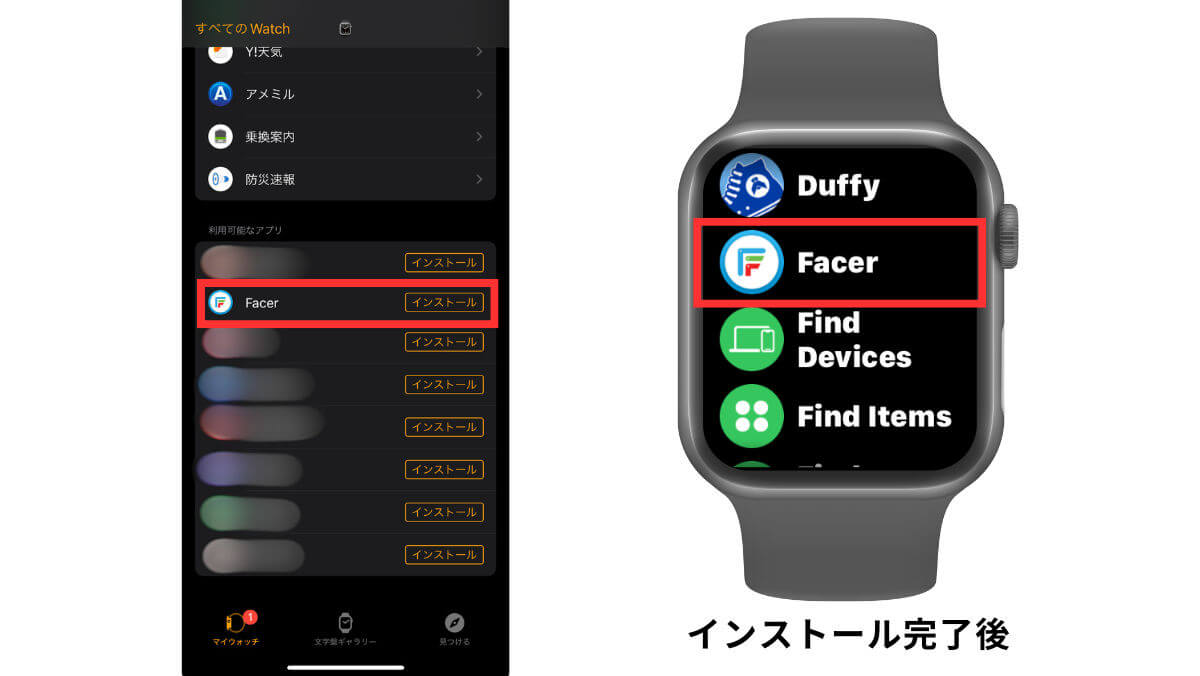
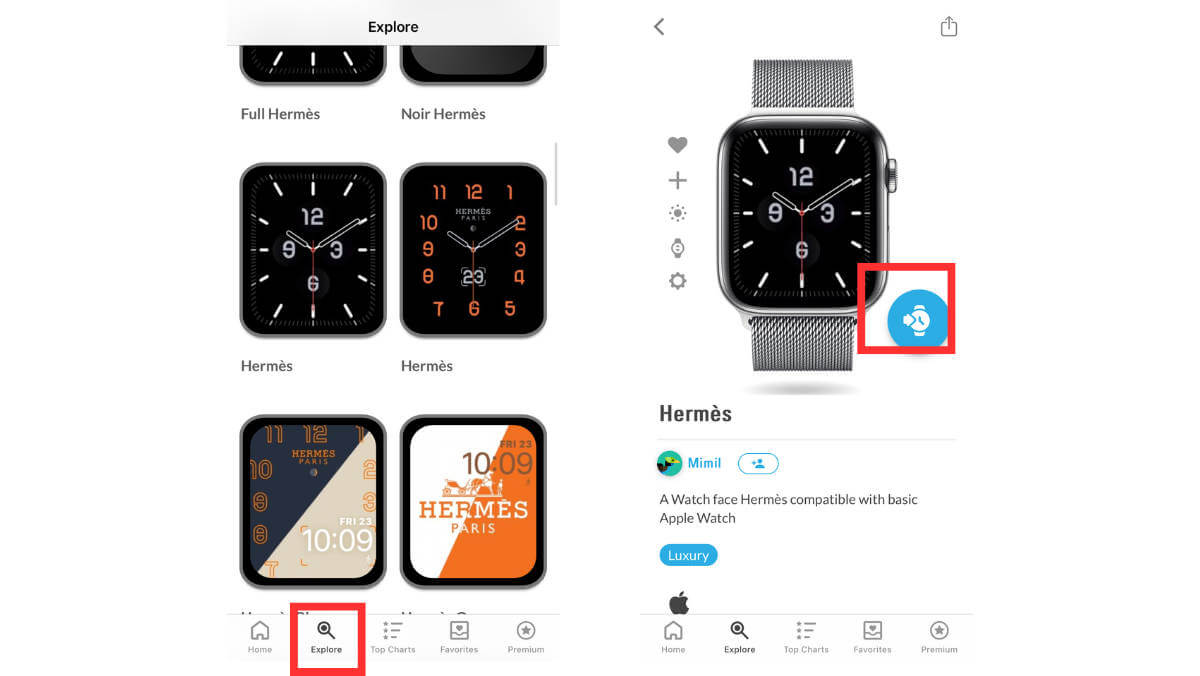
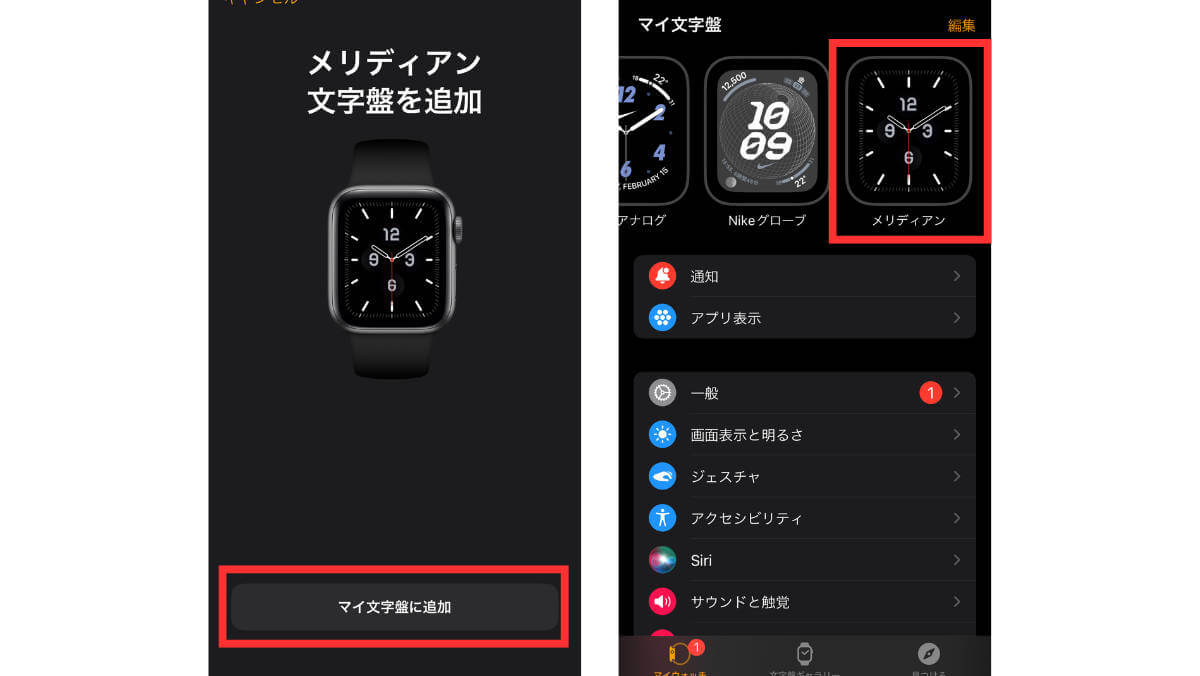
Facerでダウンロードできるおすすめブランド文字盤
ここではFacerに登録されているブランド文字盤をご紹介します。
Facerでは、以下のような「ロレックス」や「エルメス」「ヴィトン」などのブランド風文字盤が人気です。
探す際はブランド名を英語表記で検索するとスムーズです。
ブランド文字盤の検索に便利なキーワードをご紹介しているので参考にしてみてください。
- ロレックス(Rolex)
王道ブランドロレックス風デザイン。「rolex」「meridian」で検索。 - エルメス(HERMES)
エルメス風のシンプルなデザイン。「semreh」「Royal」で検索。 - ルイ・ヴィトン(Louis Vuitton)
高級感あるモノグラム風文字盤。「vuitton」「LV」「louis」で検索。 - ナイキ(Nike)
スポーツブランドの躍動感を感じるデザイン。「nike」で検索。 - アディダス(Adidas)
シンプルでクールなデザイン。「adidas」で検索。 - ラコステ(Lacoste)
ラコステの象徴のワニがあしらわれたデザイン。「lacoste」で検索。 - シュプリーム(Supreme)
シュプリームのロゴデザイン。「supreme」で検索。
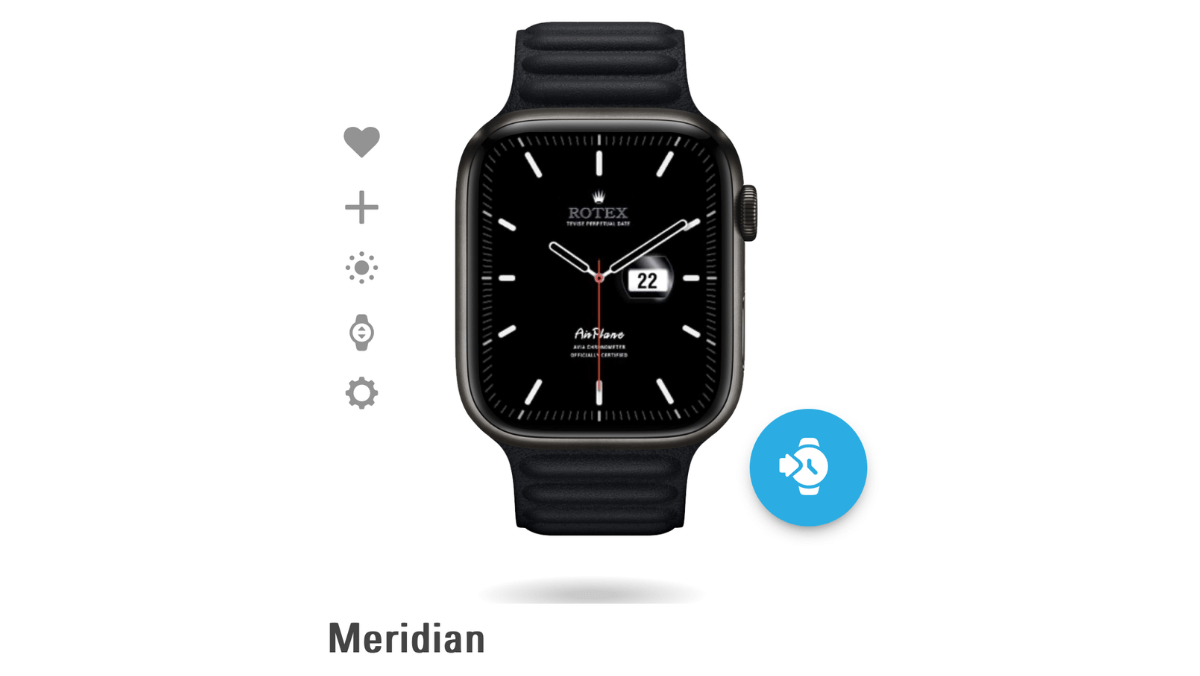
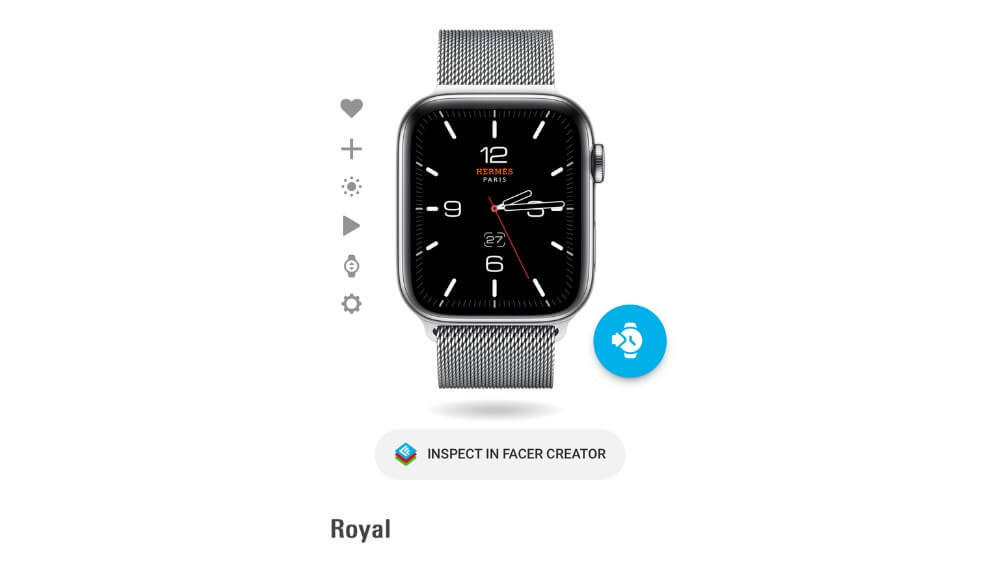
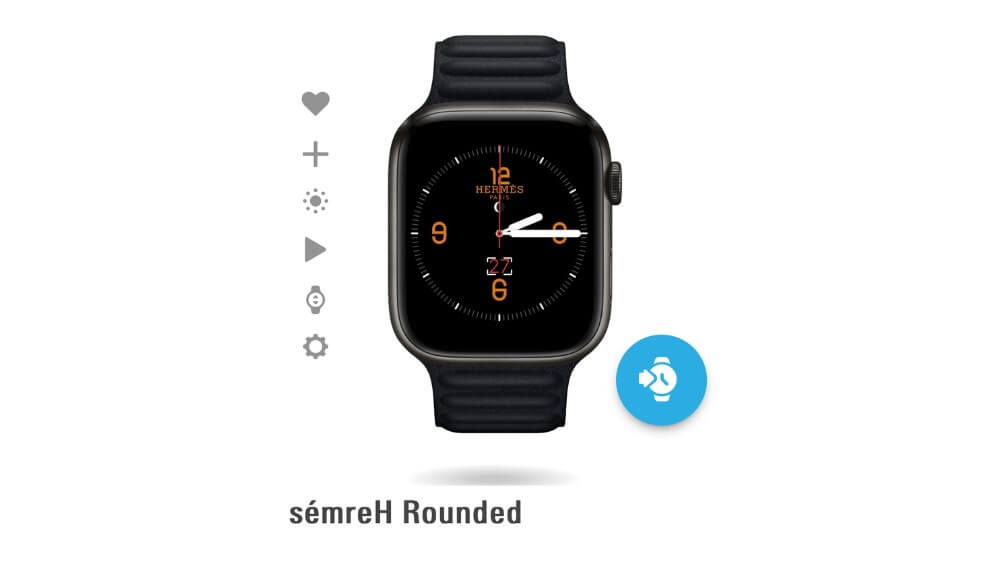
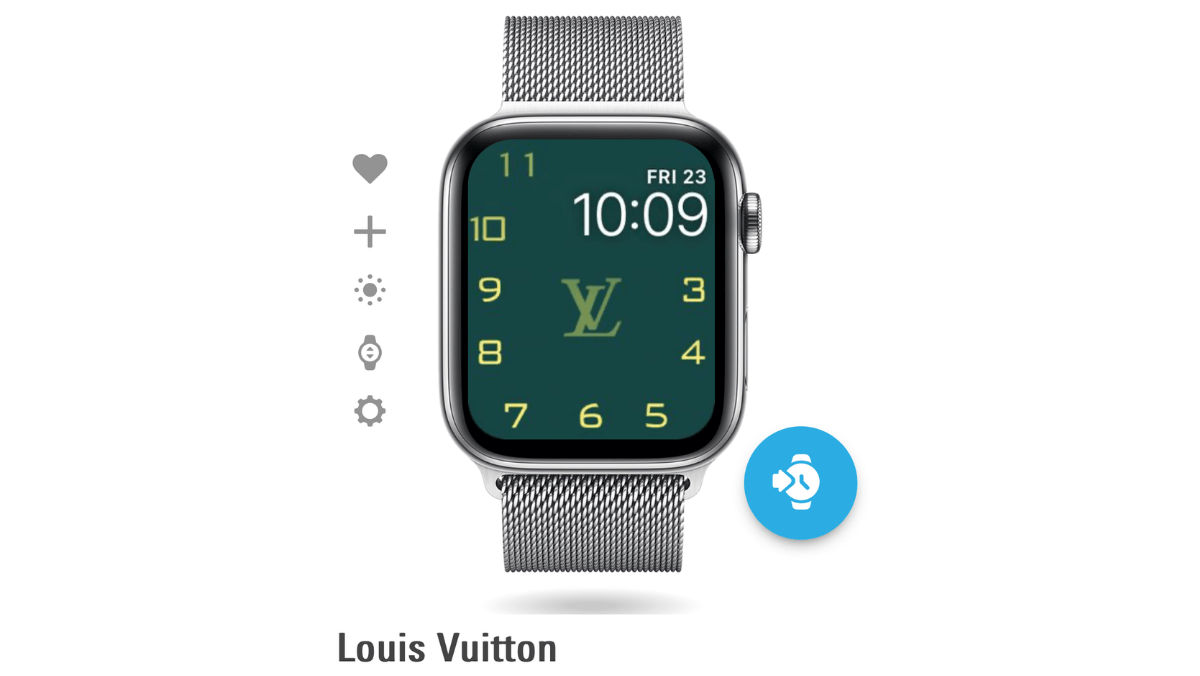
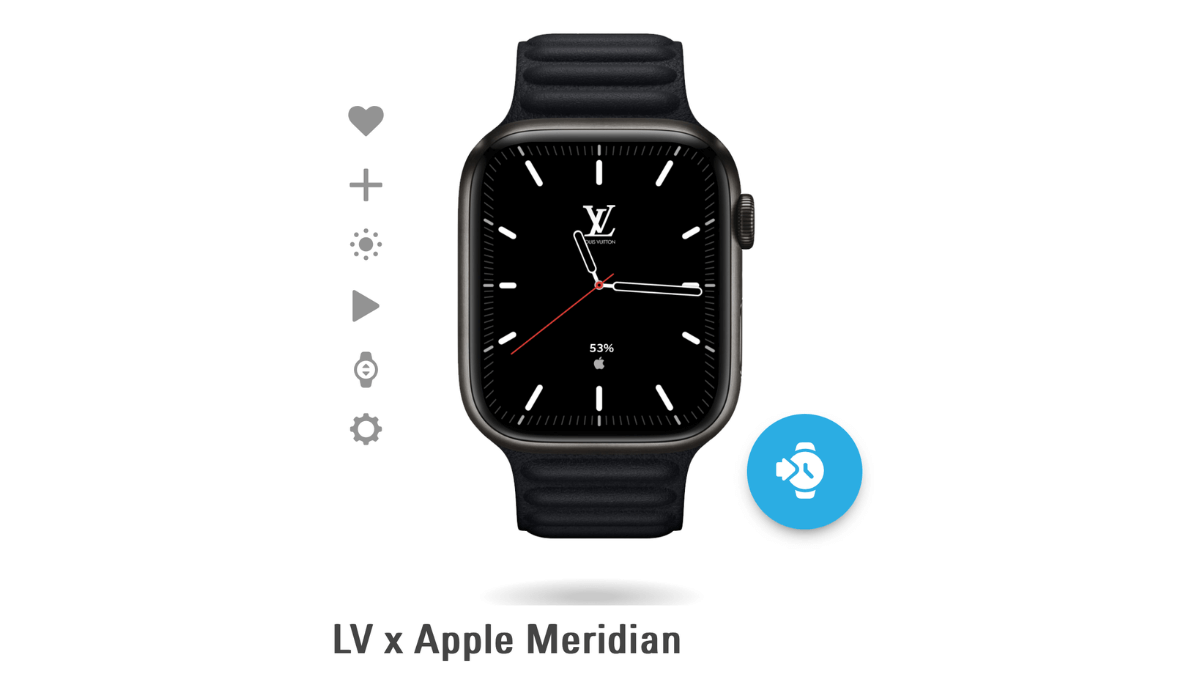
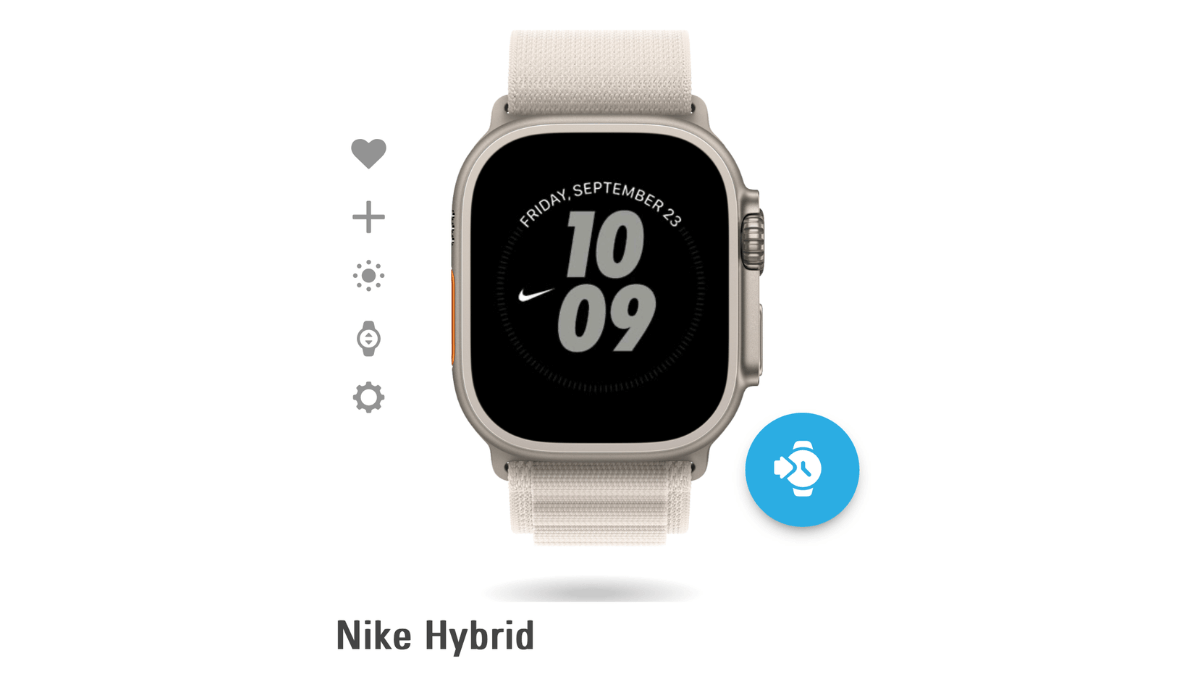
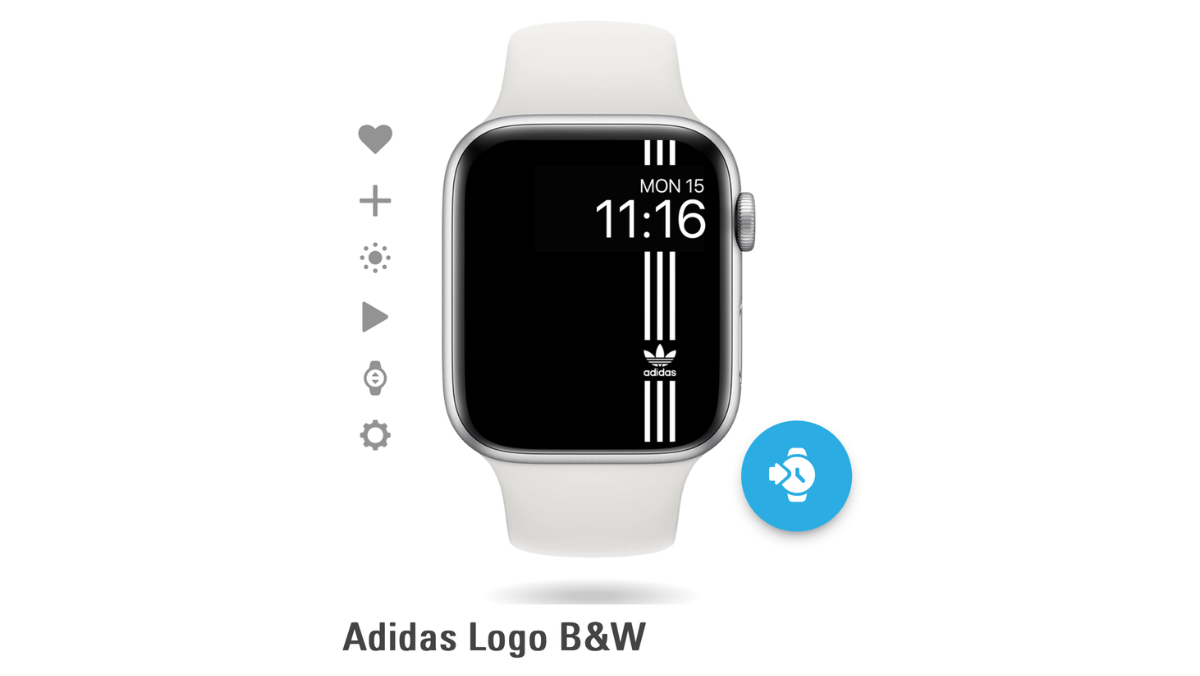
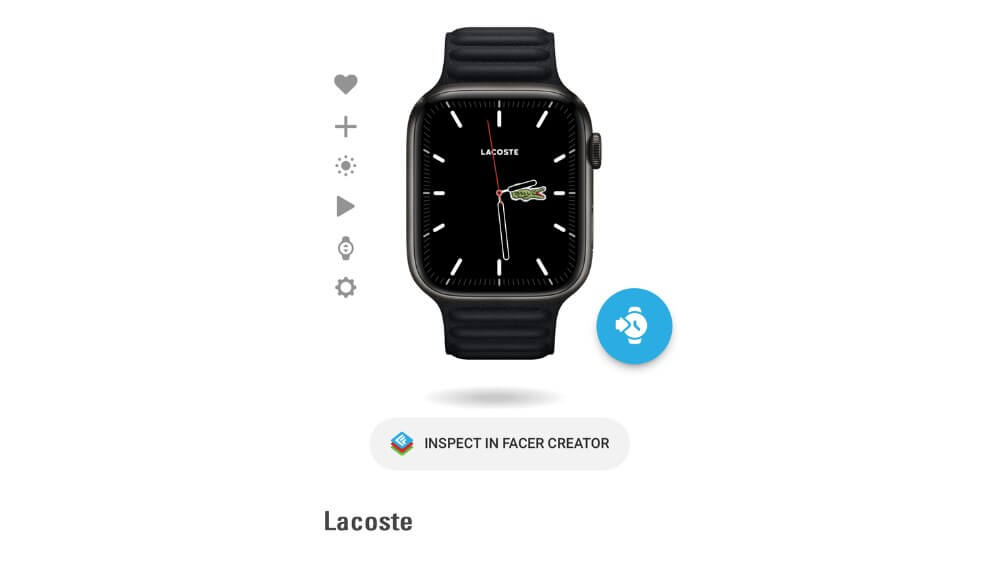
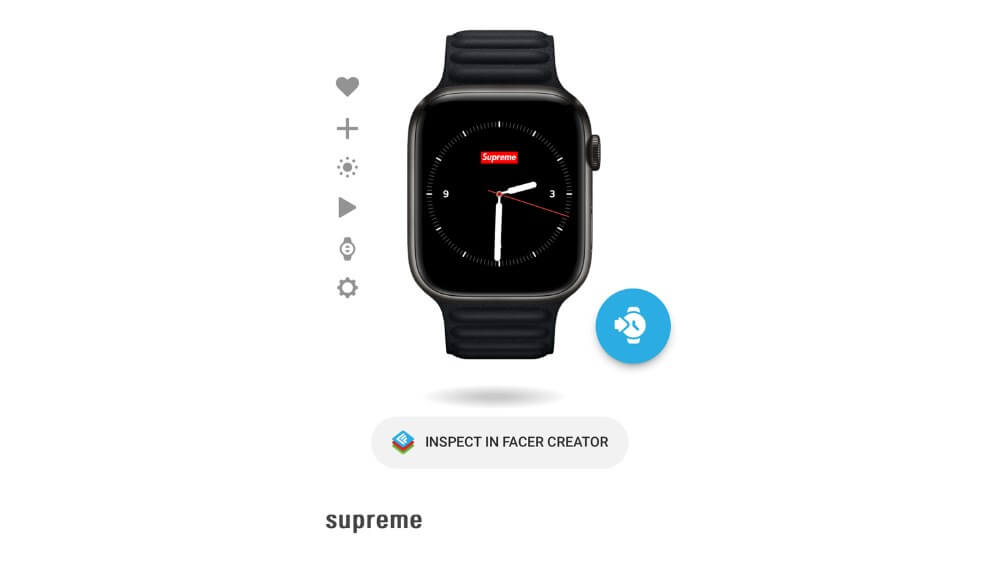
アップルウォッチ文字盤をブランド風に無料カスタムできる神アプリ|ロレックスやヴィトンなど|まとめ
Facerを使えば、アップルウォッチの文字盤を無料で簡単にブランド風デザインにカスタマイズできます。
ロレックスやヴィトンなどのハイブランド風文字盤を設定するだけで、いつものウォッチが一気におしゃれな印象に。
さらに、ハイブランドのアップルウォッチバンドと組み合わせれば、より高級感のある洗練されたスタイルが楽しめます。
お気に入りの文字盤で、あなたのアップルウォッチをアレンジしてみてはいかがでしょうか?
#Apple #Apple Watch #アプリ #ガジェット #スマートウォッチ
公開日 : 2024/4/15
関連のニュース


Apple Watchはマグセーフの充電器が使える?仕組みやおすすめ充電器をご紹介
Apple製品でお馴染みの充電方法“マグセーフ”。Apple Watchはマグセーフ対応の充電器を使えるのでしょうか?この記事ではマグセーフの仕組みやApple Watchとの相性、おすすめの充電器などをご紹介しています。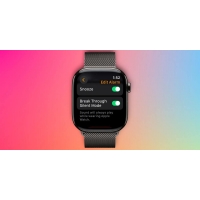
Apple Watchアラーム新機能|消音モードでも音と振動で通知
watchOS 11.4でApple Watchのアラーム機能が神アップデート!消音モードでも音を鳴らせるようになり寝過ごし対策に。
話題の「ミュージックキーホルダー」とは?使い方や作り方を解説
ミュージックキーホルダーとは?NFCタグを活用しスマホをかざすだけで音楽を再生できる注目のアイテム。推し活グッズとしても人気のミュージックキーホルダーの種類や使い方を解説します!
PebbleOS搭載の新スマートウォッチ登場!Core 2 DuoとCore Time 2の魅力とは
PebbleOS搭載の新スマートウォッチ「Core 2 Duo」と「Core Time 2」が登場!長時間バッテリーや物理ボタンの操作性を備えた注目の2モデルを詳しく紹介します。
Apple Watch SE3発売はいつ?新機能や価格を徹底予想
新作のApple Watch SE3の発売日や新機能、SE2との比較まで徹底予想!発売を待つべきかも解説します。
iOS 19最新情報!デザイン変更とApple Intelligenceでどう変わる?
iOS19の最新情報を徹底解説!デザイン刷新、Apple Intelligence機能、対応機種、リリース日など、iPhoneユーザー必見の情報をまとめています。
Apple Watchのソロループとスポーツバンドどっちが良い?選び方と違いを徹底比較
Apple Watchのソロループとスポーツバンドはどっちを選ぶべきか良いか迷っている方に選び方と商品の特徴と違いを解説します。















